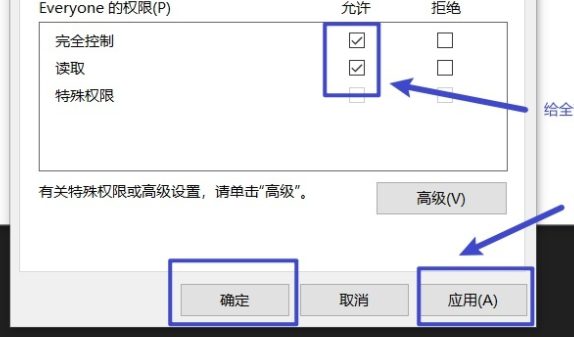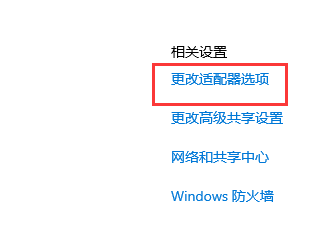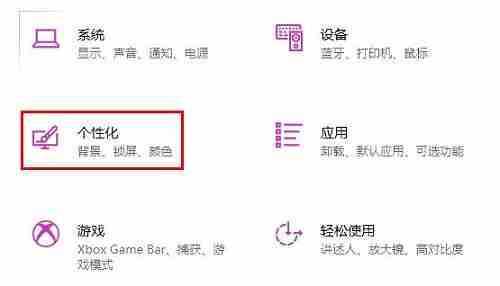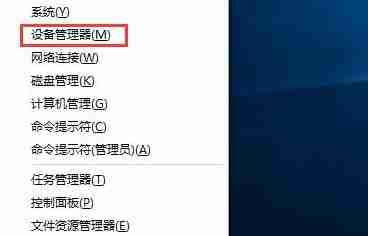win10系统Initpki模块加载失败的修复方法
本文提供解决win10系统initpki模块加载失败问题的步骤。
- 按下键盘上的“Win+R”组合键,打开运行窗口。
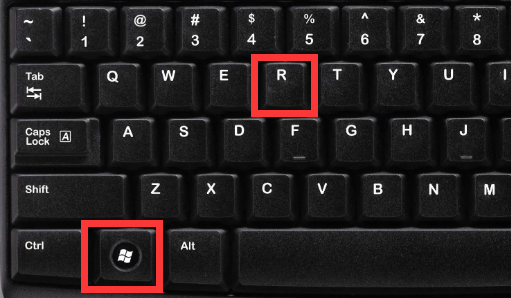
- 在运行窗口中输入“regedit”,然后按回车键打开注册表编辑器。
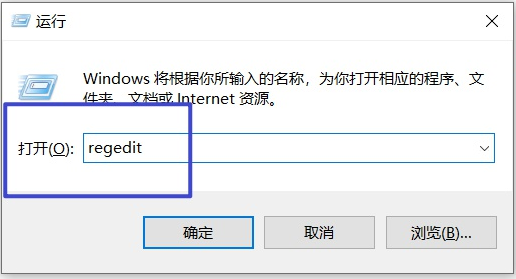
- 在注册表编辑器中,依次导航到HKEY_LOCAL_MACHINESOFTWAREClasses项,右键单击“Classes”项,选择“权限”。
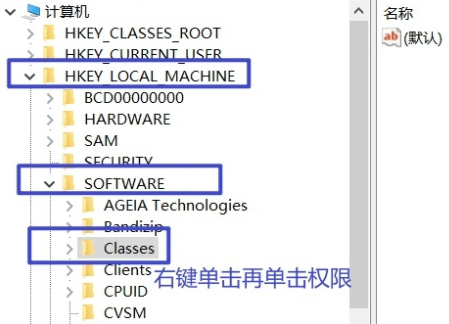
- 在权限窗口中,检查“everyone”用户组是否存在。如果不存在,点击“添加”按钮添加该用户组。
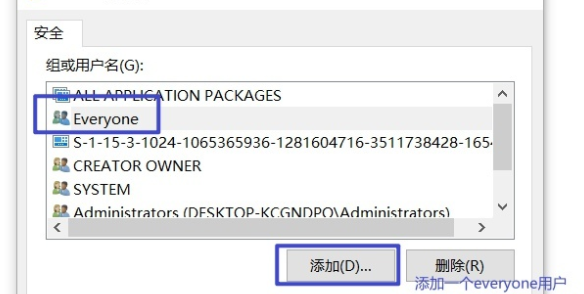
- 添加“everyone”用户组后,点击“确定”按钮保存更改。
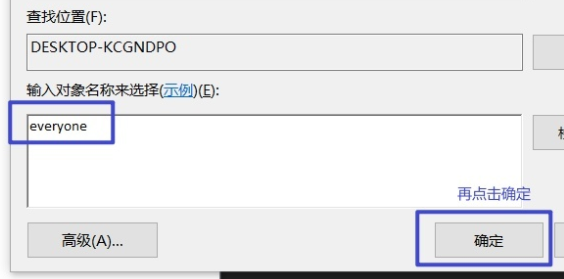
- 最后,将“everyone”用户组的所有权限都设置为“允许”,然后点击“确定”按钮保存更改。此操作应该可以解决Initpki模块加载失败的问题。